Cómo cambiar el nombre de un iPhone, iPad o iPod touch
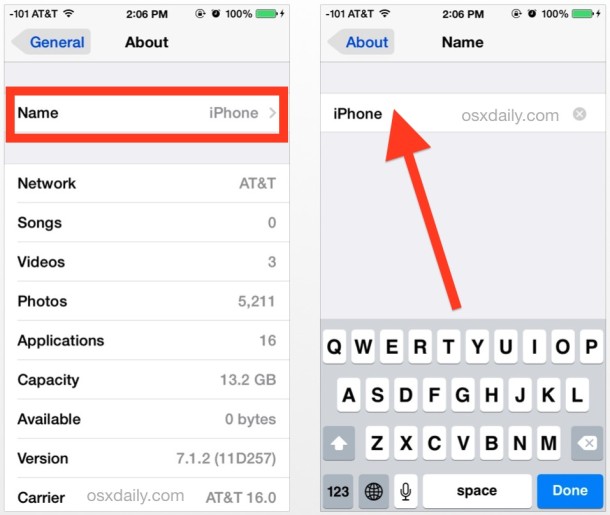
Una buena adición a iOS es la capacidad de cambiar el nombre de su dispositivo iPhone, iPad o iPod touch directamente al dispositivo a través de la aplicación Configuración. Esta es una buena característica de software que evita que los usuarios cambien a cambiar el nombre de iTunes en una computadora. En cambio, todo el ajuste del nombre se gestiona directamente en la aplicación Configuración.
Cómo cambiar el nombre de iPhone, iPad, iPod touch en Configuración
Esto se administra por completo en su dispositivo iOS sin usar una computadora o iTunes. Funciona en prácticamente todas las versiones de iOS y con cualquier iPhone, iPad o iPod touch. Esto es exactamente lo que querrá hacer:
- Abra la aplicación «Configuración» en iOS y luego elija «General»
- Busque y toque «Acerca de» en el panel de configuración general
- Toca «Nombre»
- Ingrese el nombre del nuevo dispositivo usando el teclado, luego presione el botón Atrás para guardar el cambio y cambiar el nombre del hardware
Así es como se ve la sección Nombre de la configuración:
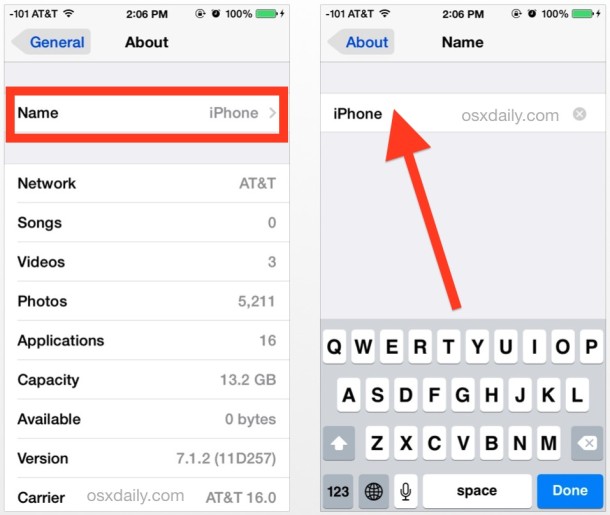
El cambio se establece de inmediato y, en algún momento, se transferirá a los servicios de iCloud, como Buscar mi iPhone y Copia de seguridad. Salga de la aplicación Configuración cuando esté satisfecho.
También verá aparecer el nuevo nombre en iTunes, suponiendo que conecte su dispositivo a una PC o Mac mediante un cable USB.
Las instrucciones anteriores son para versiones modernas de iOS, como iOS 13, iPadOS 13, iOS 12, 11, 10, 9, 8 y 7. Dicho esto, puede cambiar el nombre de un iPhone o iPad a otras versiones de iOS, el proceso es ligeramente diferente, descrito aquí:
Cómo cambiar el nombre de dispositivos iPhone, iPad, iPod touch más antiguos
Si su iPhone, iPad o iPod tiene una versión de iOS mucho más antigua, así es como puede cambiar el nombre de ese dispositivo:
- Toca «Configuración» y luego «Acerca de».
- Toca «Nombre» e ingresa el nuevo nombre del dispositivo.
El panel de configuración en versiones anteriores de iOS también se ve ligeramente diferente:
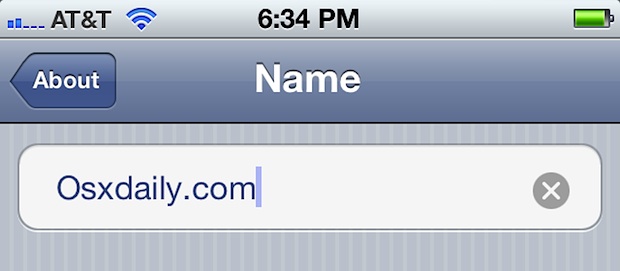
Lo que parece ser un cambio menor por conveniencia es realmente otro paso en la dirección de iOS sin una computadora, evitando conectar iPhones y iPads a las computadoras. Puede impulsar el hardware de iOS en la dirección posterior a la PC configurando iCloud y utilizando la sincronización de Wi-Fi, otras dos funciones disponibles en las versiones modernas de iOS.
Como ya se mencionó, puede configurar o cambiar el nombre de un iPhone en la aplicación iTunes y en su computadora si sincroniza su dispositivo. Ambos métodos funcionan y establecen el nombre del dispositivo, que será reconocido tanto en iOS como en iTunes, así que use el enfoque que sea mejor para su situación.
